در اینجا نحوه افزودن یک وب سایت قابل اعتماد، از طریق ویندوز 11 یا مرورگر مورد علاقه خود، آورده شده است.
هر زمان که اینترنت را مرور می کنید، مرورگر شما هر وب سایت را برای اطمینان از ایمن بودن آن برای رایانه شما تجزیه و تحلیل می کند. با این حال، ممکن است شرایطی وجود داشته باشد که بخواهید علیرغم وضعیت امنیتی یک وب سایت، به آن دسترسی داشته باشید. اگر میخواهید چگونه این کار را انجام دهید، ما اینجا هستیم تا به شما کمک کنیم!
در این مقاله، نحوه افزودن سایت های قابل اعتماد در ویندوز 11 را به همراه دستورالعمل هایی برای مرورگرهای مختلف مانند Google Chrome، Brave، Microsoft Edge و Mozilla Firefox نشان خواهیم داد.
نحوه اضافه کردن سایت های مورد اعتماد با استفاده از گزینه های اینترنت
همانطور که از نام آن پیداست، پنجره Internet Options گزینه ای برای پیکربندی تمام تنظیمات مرتبط با اینترنت است. میتوانید از آن برای راهاندازی VPN در ویندوز، مدیریت کوکیها، افزودن سایتهای قابل اعتماد و موارد دیگر استفاده کنید.
برای استفاده از آن برای افزودن سایت های قابل اعتماد به مرورگرها، دستورالعمل های زیر را دنبال کنید:
- URL وب سایتی را که می خواهید به لیست مورد اعتماد اضافه کنید کپی کنید.
- کلید Windows را فشار دهید تا منوی Start باز شود، Internet Options را در نوار جستجو تایپ کنید و Enter را فشار دهید.
- به تب Security بروید.
- روی نماد Trusted sites و سپس روی دکمه Sites کلیک کنید.
- URL کپی شده را در قسمت Add this website to zone قرار دهید و سپس روی دکمه Add کلیک کنید.
- برای ذخیره تغییرات روی گزینه Close و سپس OK کلیک کنید.
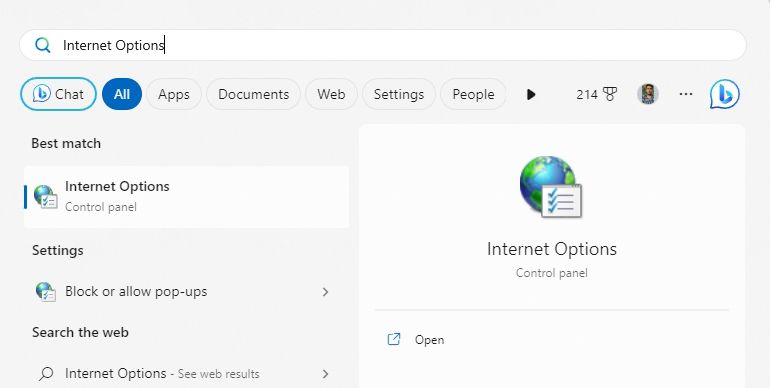
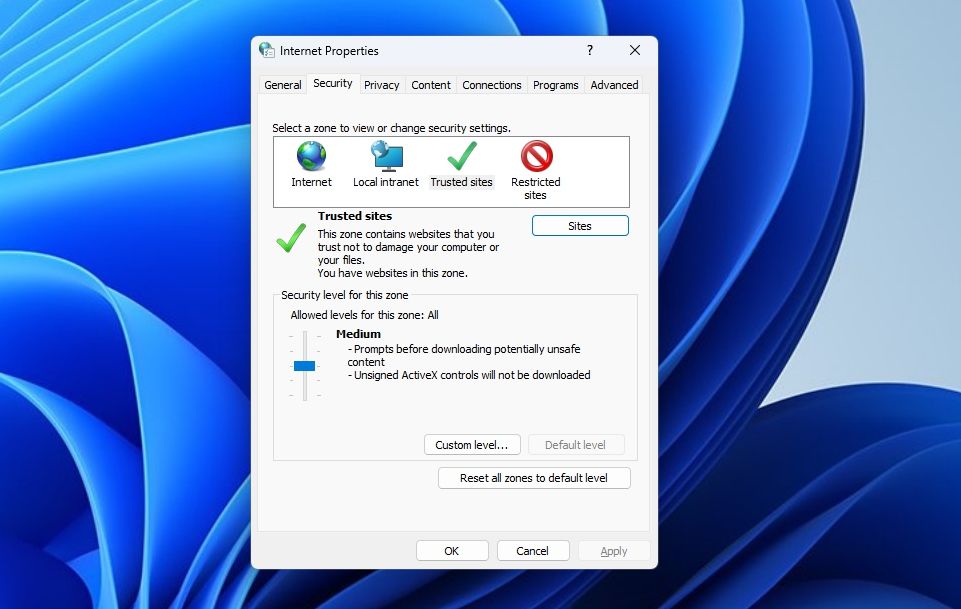
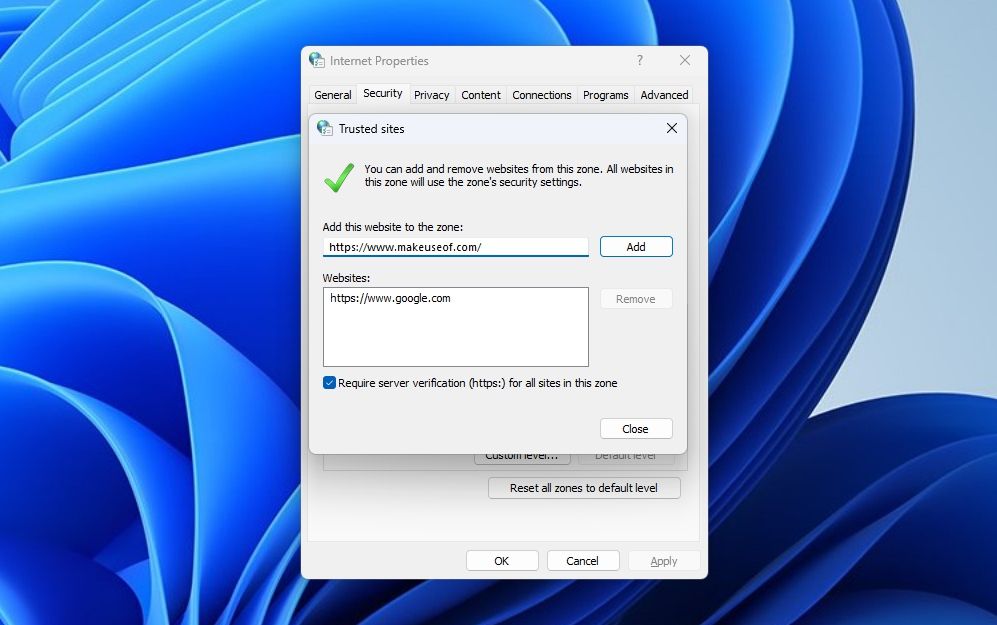
برای حذف یک وب سایت از لیست مورد اعتماد، به پنجره Trusted sites، وب سایت را انتخاب کرده و سپس دکمه Remove را کلیک کنید.
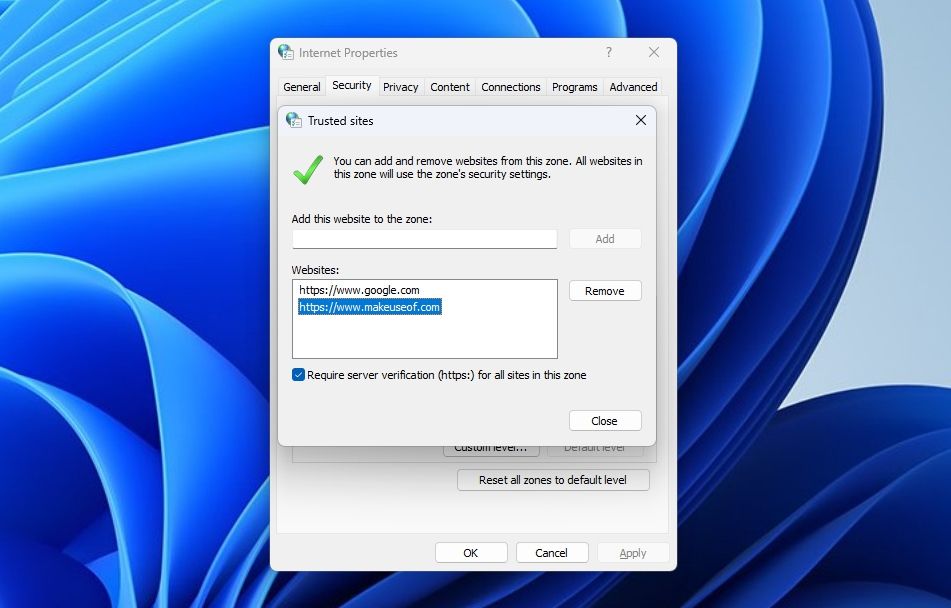
چگونه یک وب سایت را به لیست مورد اعتماد گوگل کروم اضافه کنیم
گوگل کروم یکی از بهترین مرورگرهای وب برای ویندوز است. اگر میخواهید وبسایتی را به فهرست سایتهای مورد اعتماد Google Chrome اضافه کنید، دستورالعملهای زیر را دنبال کنید:
- Google Chrome را راه اندازی کنید و به وب سایتی که می خواهید به لیست سایت های مورد اعتماد اضافه کنید دسترسی پیدا کنید.
- روی نماد قفل در سمت چپ کادر URL کلیک کنید و تنظیمات سایت را از منوی باز شده انتخاب کنید.
- روی نماد کشویی در کنار گزینه Insecure content کلیک کنید و از منوی زمینه Allow را انتخاب کنید. سپس گوگل کروم را مجددا راه اندازی کنید.
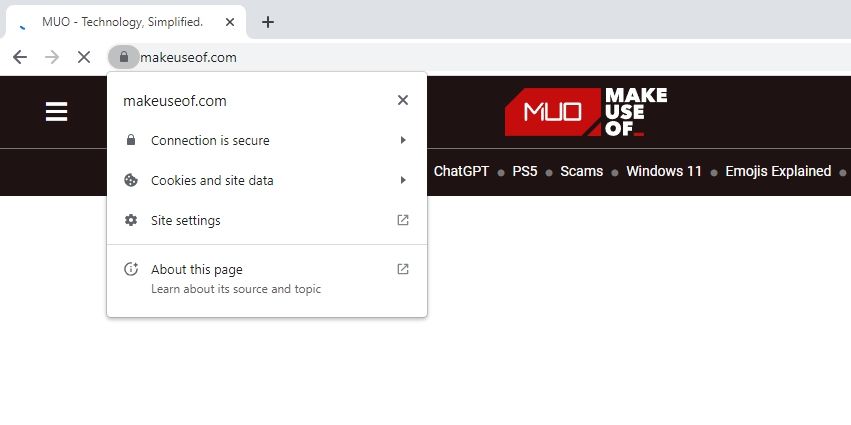
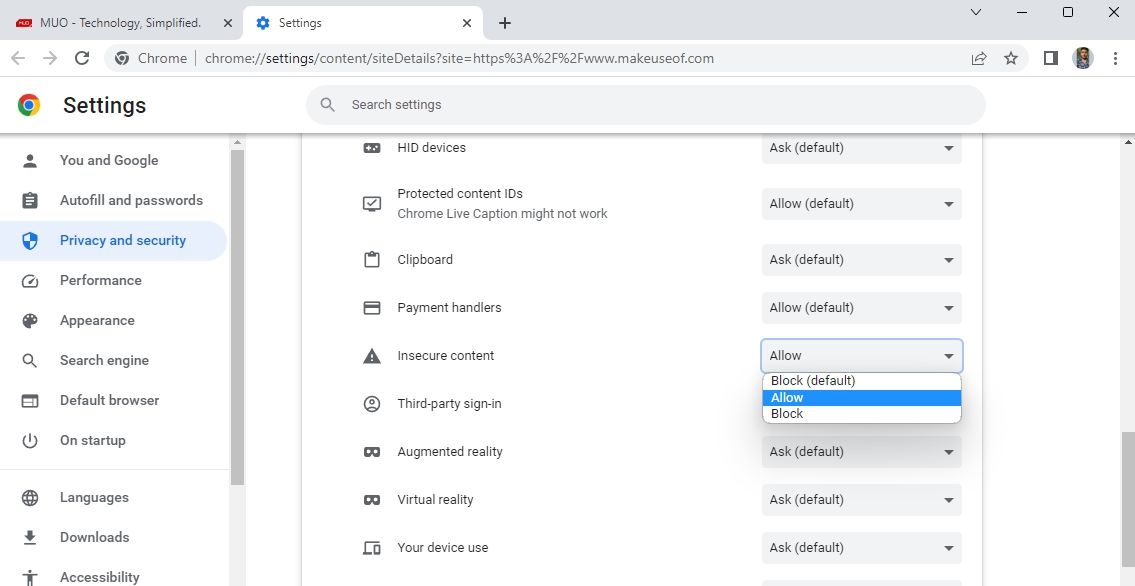
و این در مورد آن است. اکنون می توانید بدون هیچ پنجره بازشو یا هشدار گوگل کروم به وب سایت اضافه شده دسترسی داشته باشید.
در آینده، اگر میخواهید وبسایت را از لیست مورد اعتماد حذف کنید، از منوی کشویی محتوای ناامن، Block (پیشفرض) را انتخاب کنید و سپس Google Chrome را مجدداً راهاندازی کنید تا تغییرات ذخیره شوند.
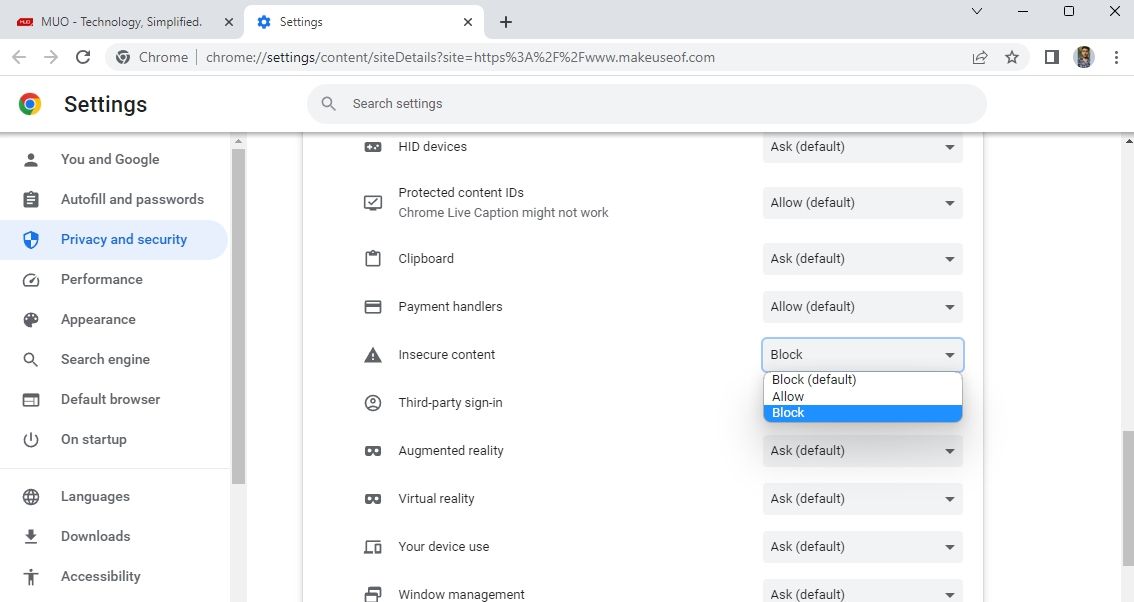
چگونه یک وب سایت را به لیست مورد اعتماد مایکروسافت اج اضافه کنیم
افزودن یا حذف یک وب سایت به لیست مورد اعتماد مایکروسافت اج فرآیندی ساده است. در زیر یک دستورالعمل گام به گام در مورد نحوه انجام این کار وجود دارد:
- Microsoft Edge را باز کنید و به وبسایتی که میخواهید به لیست مورد اعتماد Edge اضافه کنید، دسترسی پیدا کنید.
- روی نماد قفل در سمت چپ کادر URL کلیک کنید و گزینه Permissions for this site را انتخاب کنید.
- از منوی کشویی محتوای ناامن، Allow را انتخاب کنید. سپس Microsoft Edge را مجددا راه اندازی کنید تا تغییرات ذخیره شود.
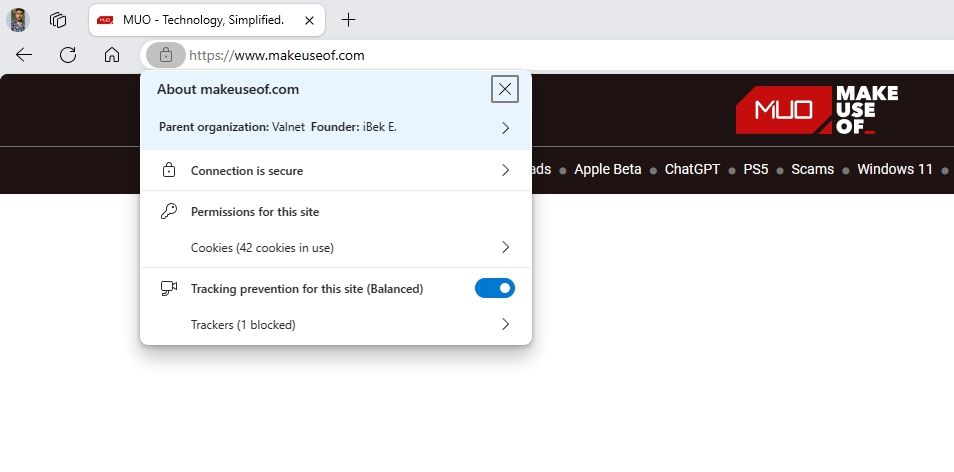
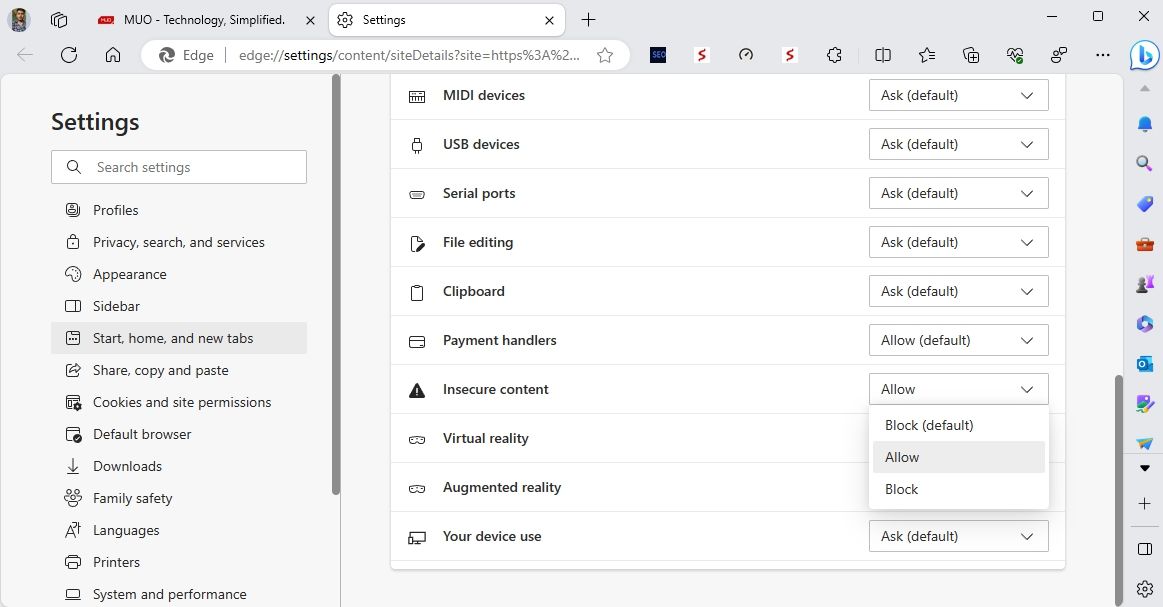
چگونه یک وب سایت را به لیست مورد اعتماد موزیلا فایرفاکس اضافه کنیم؟
برای افزودن یک وب سایت به لیست مورد اعتماد موزیلا فایرفاکس، مراحل زیر را دنبال کنید:
- وب سایتی را که می خواهید به لیست مورد اعتماد Mozilla Firefox اضافه کنید باز کنید.
- آدرس وب سایت را کپی کنید.
- روی نماد همبرگر در گوشه بالا سمت راست کلیک کنید و تنظیمات را انتخاب کنید.
- گزینه Privacy & Security را از نوار کناری سمت چپ انتخاب کنید و روی دکمه Manage Exceptions در قسمت سمت راست کلیک کنید.
- URL کپی شده را در قسمت Address of website قرار دهید و روی دکمه Add Exception کلیک کنید.
- روی گزینه Save Changes کلیک کنید.
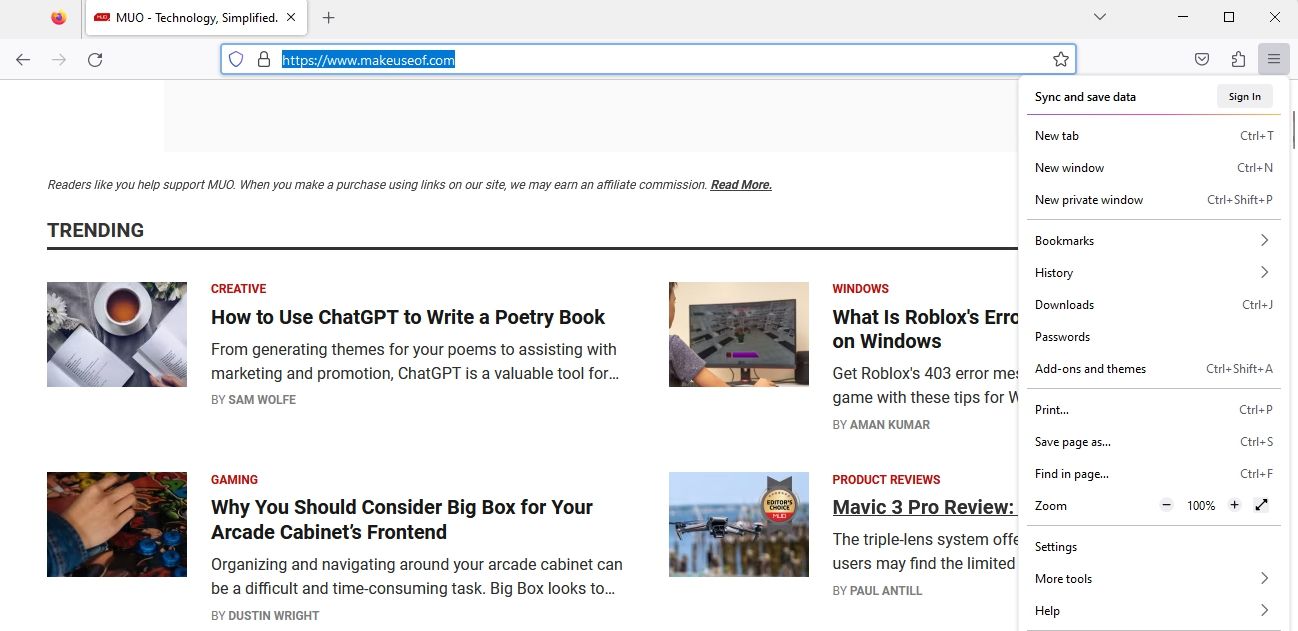
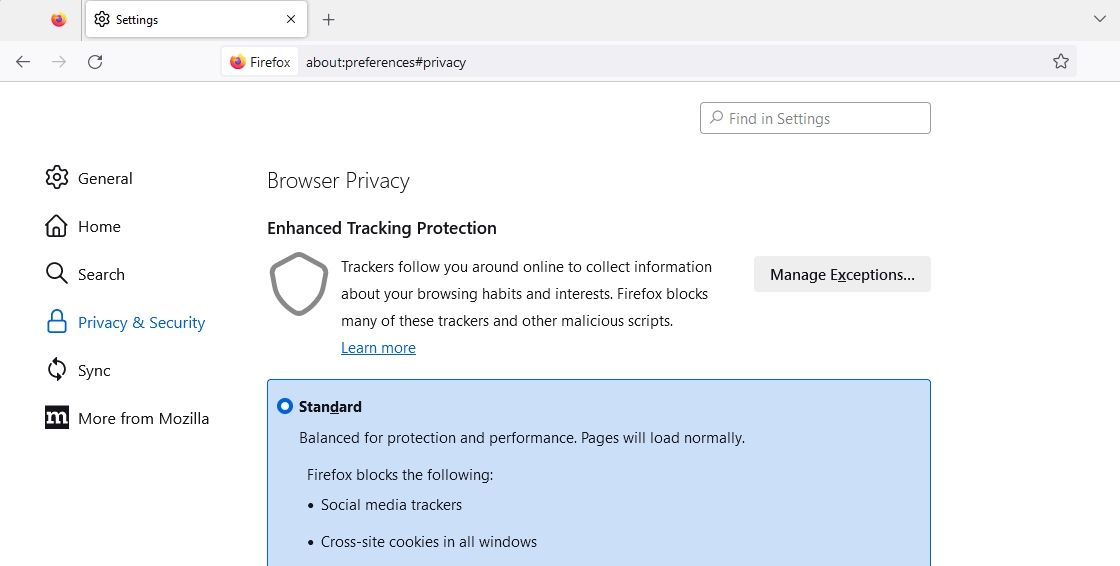
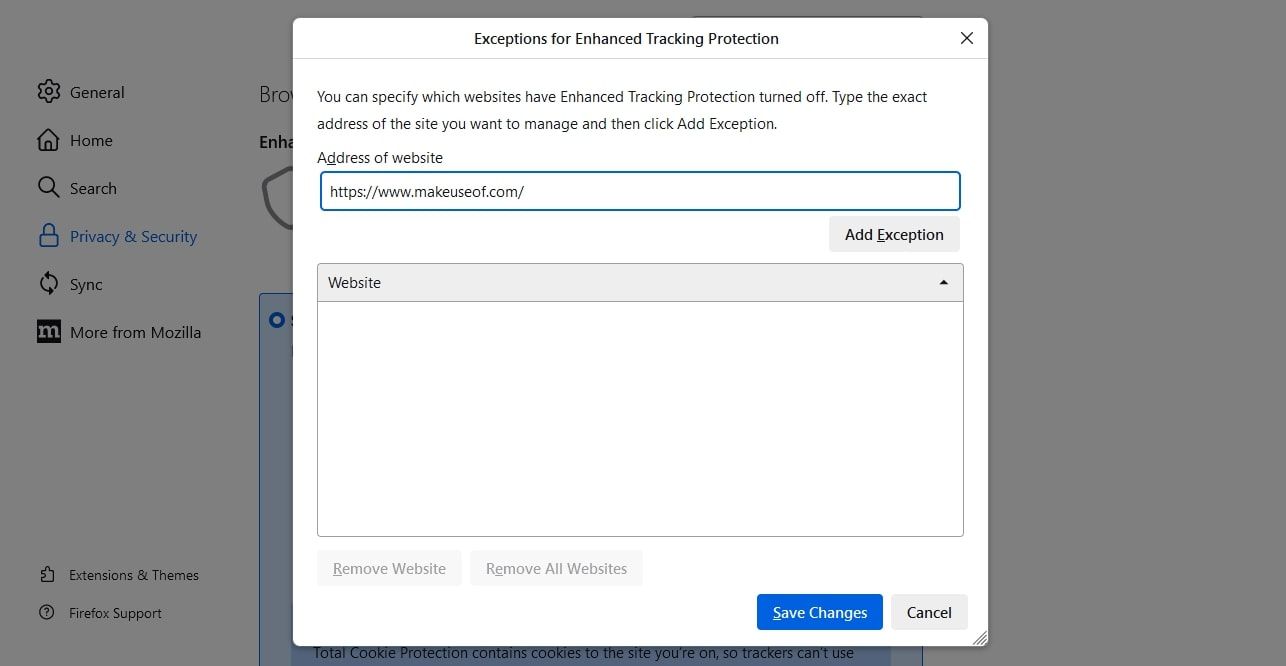
اگر می خواهید یک وب سایت را از لیست مورد اعتماد Mozilla Firefox حذف کنید، به پنجره Manage Exceptions دسترسی پیدا کنید، وب سایت را انتخاب کنید و گزینه Remove Website را کلیک کنید. سپس، روی دکمه ذخیره تغییرات کلیک کنید.

چگونه یک وب سایت را به لیست Brave Trusted اضافه کنیم
افزودن یک وب سایت به لیست مورد اعتماد Brave بسیار شبیه به Google Chrome است. در اینجا مراحلی وجود دارد که باید دنبال کنید:
- در Brave، وبسایتی را که میخواهید به لیست مورد اعتماد اضافه کنید، باز کنید.
- روی نماد قفل در کادر URL کلیک کنید و تنظیمات سایت را انتخاب کنید.
- روی نماد کشویی کنار گزینه Insecure content کلیک کنید و Allow را انتخاب کنید.
![]()
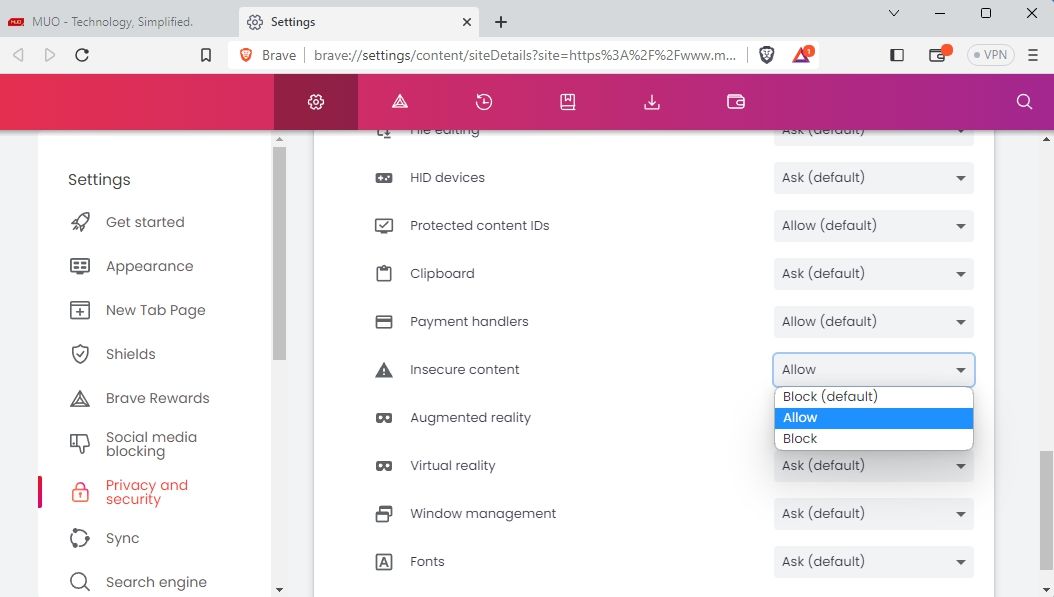
لیست سایت های مورد اعتماد را تنظیم کنید
اغلب اوقات، هنگام دسترسی به وبسایتها یا صفحات وب خاص، متوجه خواهید شد که مرورگر خود پیامهای خطا نشان میدهد. این برای ایمن نگه داشتن رایانه شما از وب سایت های بالقوه مضر است. اما اگر میدانید وبسایتی که میخواهید به آن دسترسی پیدا کنید، ایمن است، میتوانید آن را به لیست مورد اعتماد مرورگرهای مختلف اضافه کنید.
